クライアントへのホスト端末エミュレーション機能の導入手順について、Internet Explorerで表示される画面を元に説明します。(画面はInternet Explorer 9を例に説明します)
Internet ExplorerでWSMGR for WebのURLに接続します。
例)URLの指定
http://www.wsmgr.ne.jp/wsmgrweb/
ログオン画面が表示されます。
WSMGR for Webのログオンユーザ名とパスワードを入力し、[ログオン]ボタンをクリックします。
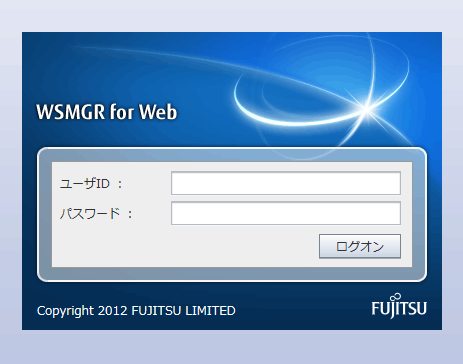
接続先アイコンの一覧が表示されます。
接続を行いたいエミュレータのアイコンをクリックします。
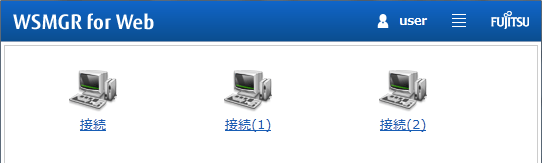
ログオンしたユーザがHTMLモードの設定になっている場合は、ここでエミュレータが起動されます。ActiveXモードの場合は、以降の手順に従ってください。
Internet Explorerの通知バー(IE8の場合は「情報バー」と読み替えてください)にセキュリティ保護のメッセージが表示されたら、「インストール」または「すべてのユーザーに対してインストール」を選択します。(IE8の場合は情報バーをクリックすると選択が表示されます。Windows XPの場合は選択できません)
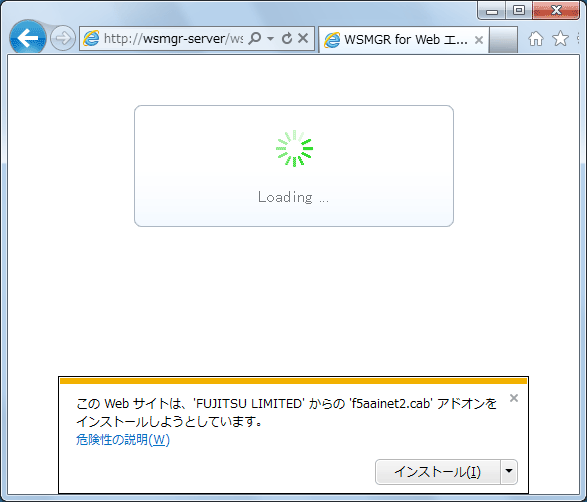
通知バーの選択によるクライアントのインストールモードの説明を以下に示します。
通知バーの選択 | クライアントのインストールモード | ||
|---|---|---|---|
IE10 | 「インストール」 | ユーザモード: | インストールを行ったWindowsのユーザアカウントで利用できます。インストール時に管理者権限は必要ありません。 |
IE8 | 「このアドオンのインストール」 | ||
IE10 | 「すべてのユーザーに対してインストール」 | システムモード: | 管理者権限によりインストールを行い、Windowsのすべてのユーザアカウントで利用できます。 |
IE8 | 「このコンピュータ上のすべてのユーザーにこのアドオンをインストールする」 | ||
(→「5.5.2 クライアントのインストールモードについて」参照)
Internet Explorerより画面の再表示を促すメッセージダイアログが表示されるため、「再試行」をクリックします。
Internet Explorerによりセキュリティの警告のダイアログが表示されます。
インストールするアドオンに問題がない場合は[インストールする]をクリックします。
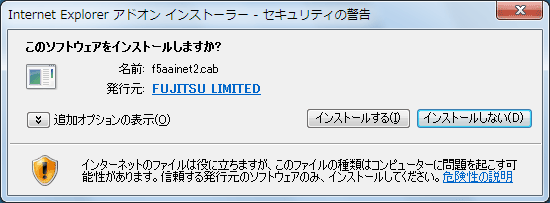
WSMGR for Webによりセキュリティの警告のダイアログが表示されます。
メッセージを確認し、問題がない場合は[はい]をクリックします。
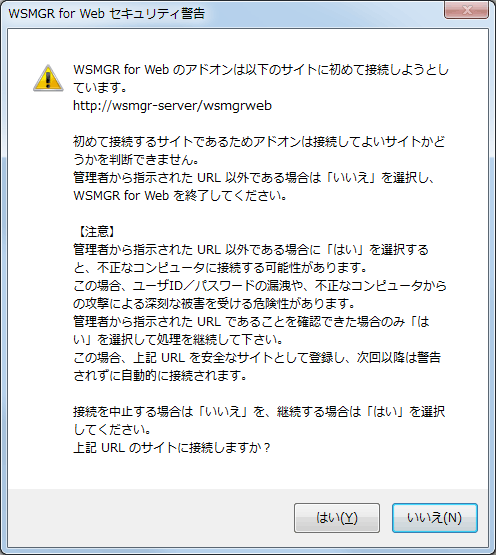
注意
システムモードでアドオンをインストールした場合は、初回ログオン時にWSMGR for Webのコンポーネントがダウンロードされるため、Windowsの管理者権限が必要です。Windows XPでは管理者アカウントでWindowsにログオンしておく必要があります。Windows 8/Windows 7/Windows Vista/Windows Server 2008/Windows Server 2012ではOSのユーザアカウント制御(UAC)により管理者権限の許可操作が必要です。
サーバへ初めて接続した場合、Internet Explorerの通知バーにセキュリティ保護のメッセージが表示される場合があります。通知バーが表示された場合は通知バーに従い、アドオンの実行を許可してください。また、アドオンの実行を許可した後、ページの再表示のための確認画面が表示された場合は[再試行]ボタンをクリックして操作を続行してください。
WSMGR for Webの起動に必要なコンポーネントや設定情報が自動的にダウンロードされ、WSMGR for Webの実行が可能となります。